For noen måneder siden publiserte jeg en artikkel om hvordan du blokkerer et nettsted på en nettverksruter. Imidlertid fikk jeg noen få kommentarer som ba om å få demo om å blokkere mobilappene. Spesifikt appene som er vanedannende og ikke trygge for barn. En av de topp etterspurte appene var TikTok, og få foreldre ønsket desperat å vite hvordan de kunne sperre TikTok-appen på WiFi-nettverket.
Så her er jeg med den komplette installasjons- og opplæringsguiden for å blokkere TikTok på hjemmeruteren . Mot slutten av denne guiden vil du kunne blokkere TikTok på ruteren ved å bruke gratis OpenDNS-tjenesten.
Du kan også hoppe til slutten av denne artikkelen for å se videodemoen, og følge trinnvise instruksjoner for å blokkere Tiktok-appen.
Følg forutsetningene for å blokkere TikTok-appen:
- WiFi Router med DNS-støtte (de fleste rutere støtter ikke manuell DNS-oppføring)
- God internettforbindelse eller ISP-tilkobling hjemme
- OpenDNS Hjem-konto (gratis oppretting av kontotrinn lagt til nedenfor)
Merk: Følgende trinn fungerer bare hvis mobiltelefonen med TikTok er koblet til WiFi-rutenettverket. Hvis du aktiverer og bruker mobildataene, fungerer ikke denne metoden siden datanettverket ikke vil passere gjennom innstillinger for OpenDNS-innholdsfilter.
Forutsatt at vi alle har krav. Følg disse trinnene for å blokkere TikTok-mobilappen ved å bruke OpenDNS -
Trinn 0: Hva er OpenDNS?
I følge Wikipedia
OpenDNS er et selskap og en tjeneste som utvider Domain Name System (DNS) ved å legge til funksjoner som phishing-beskyttelse og valgfri innholdsfiltrering i tillegg til DNS-oppslag, hvis dens DNS-servere blir brukt.
Enkelt sagt sporer og åpner OpenDNS-tjenesten strømmen av alle innkommende og utgående WiFi-nettverksforespørsler hvis vi bruker deres DNS-servere og IP-adresse. Det beskytter mot nettsøppel og nettfisking sammen med bedre nettverksstabilitet.
I 2015 har Cisco kjøpt OpenDNS, og nå støttes det av en biggie!
Trinn 1: Legg til OpenDNS IP-adresse i WiFi Router
Logg deg på din WiFi Routers Admin portal og se etter DNS-innstillingene. DNS-innstillingene støttes av alle større produsenter av nettverksrutere. Enten du bruker Netgear, D-Link, TP-Link eller en hvilken som helst lokal ruterenhet, er DNS-innstillingene tilgjengelige på adminområdet.
Her er siden med DNS-innstillinger i rødbeteren ruteren min som jeg fikk sammen med ISP-tilkoblingen min.

Alt du trenger er å bytte DNS-innstillinger fra automatisk til manuell DNS-konfigurering. I manuelle DNS-innstillinger, skriv inn OpenDNS IPv4-adresser:
- 208.67.222.222
- 208.67.220.220
Lagre og start WiFi-nettverksruteren din på nytt for å gjøre disse endringene. Det vil ta noen minutter å gjøre endringene på ruteren din.
Etter at ruteren er startet på nytt, kan du prøve å få tilgang til denne velkomst OpenDNS-siden for å bekrefte om DNS-konfigurasjonen er vellykket.
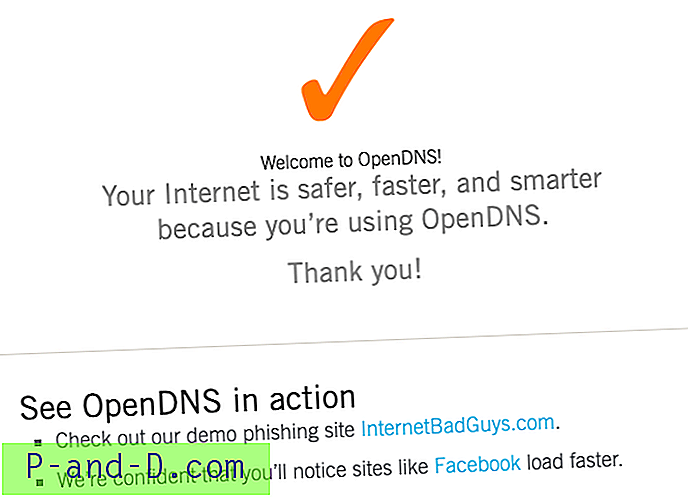
Du får dette oransje fargesymbolet sammen med meldingen: Internett ditt er tryggere, raskere og smartere fordi du bruker OpenDNS . Dette betyr at ruteren din er vellykket konfigurert til å bruke OpenDNS-tjenesten.
Trinn 2: Opprett en gratis OpenDNS-hjemmekonto
Deretter må vi opprette en OpenDNS-konto for gratis personlig hjemmebruk. Gå over til OpenDNS-startsiden for registrering, og fyll ut med ønsket informasjon.
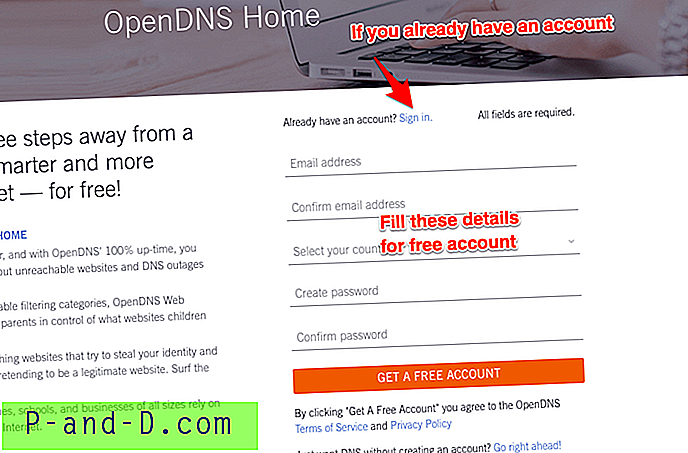
Du vil også motta en bekreftelsespost for å bekrefte e-post-ID-en.
Til slutt, logg deg på OpenDNS Dashboard ved å bruke den samme legitimasjonen som ble brukt under registreringen.
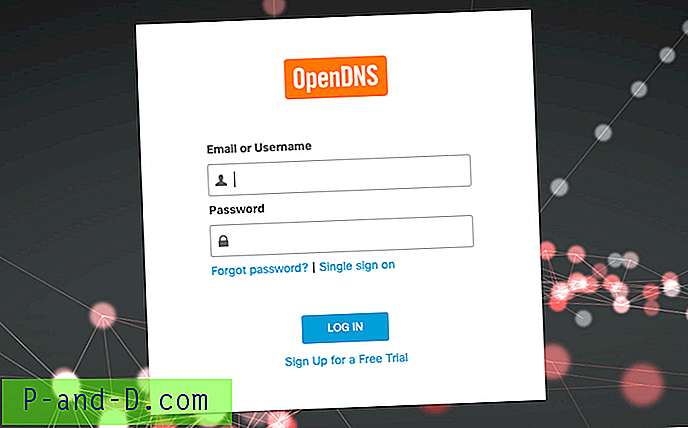
Trinn 3: Konfigurer IP-adresse for rutere i OpenDNS
Etter at du har logget deg på OpenDNS-dashbordet, bytter du til Innstillinger- fanen. Du vil bli vist med muligheten til å opprette eller legge til et nettverk med forhåndsutfylt IP-adresse og innstillinger. Denne IP-adressen tildeles for øyeblikket av ISP-leverandøren din.
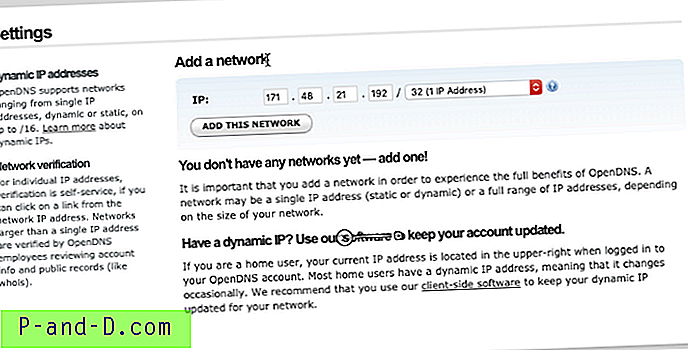
Bare trykk på [ADD THE NETWORK] -knappen og gi den et navn, si " Home WiFi ".
Nå er ISP-nettverkets IP kartlagt med OpenDNS-tjenesten.
Merk: Hvis Internett-leverandøren tildeler de dynamiske IP-adressene, kan du bruke et OpenDNS-oppdateringsprogram som automatisk fornyer nettverket med den nye dynamiske IP-adressen. Du kan laste ned den nyeste OpenDNS-oppdatereren fra disse nedlastingslenkene:
- Windows OpenDNS Updater
- macOS OpenDNS Updater
Trinn 4: Blokker TikTok-domenenavnene
Når vår IP-adresse for WiFi-nettverket er kartlagt i OpenDNS, kan du blokkere TikTok-appens domeneadresser i innstillingene for filtrering av webinnhold.
Åpne vårt WiFi-nettverk ved å klikke på IP-adressen som er nevnt i delen Dine nettverk .
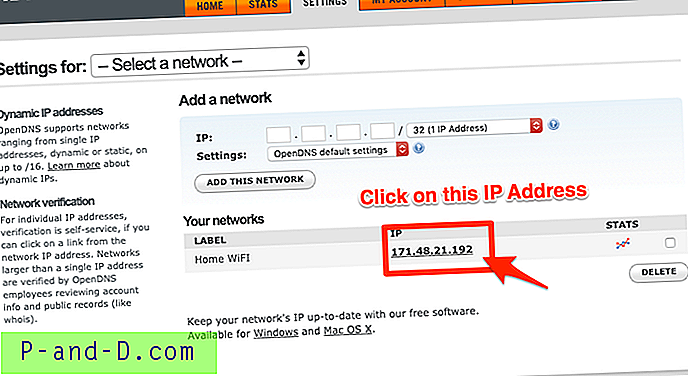
Du blir navigert til kategorien Webinnholdsfiltrering i nettverksinnstillingene.
Nå er det bare å legge til TikTok-domenenavnene i delen " Administrer individuelle domener ". Forsikre deg om at du har valgt alltid blokkering fra rullegardinmenyen og bare skrevet inn et domene mot hver oppføring.
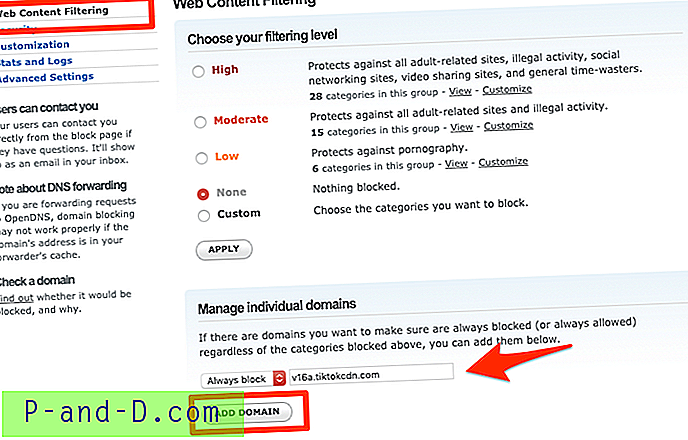
Her er listen over TikTok-appdomenenavn som du trenger å blokkere for filtrering av webinnhold:
- v16a.tiktokcdn.com
- p16-tiktokcdn-com.akamaized.net
- log.tiktokv.com
- ib.tiktokv.com
- api-h2.tiktokv.com
- v16m.tiktokcdn.com
- api.tiktokv.com
- v19.tiktokcdn.com
- mon.musical.ly
- api2-16-h2.musical.ly
- api2.musical.ly
- log2.musical.ly
- api2-21-h2.musical.ly
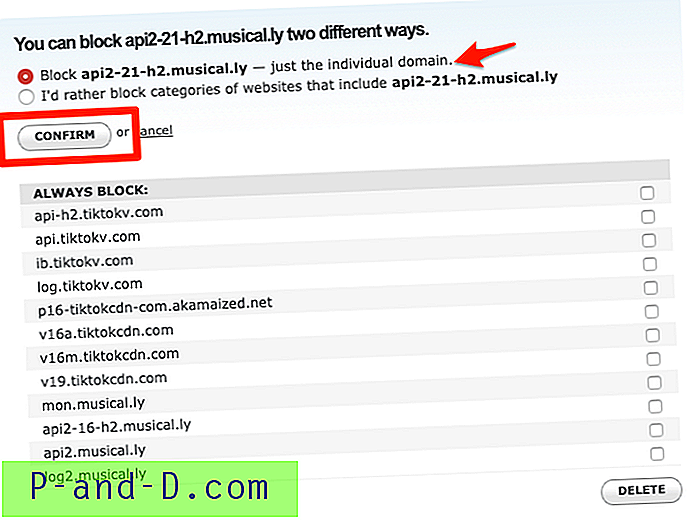
Merk: Denne listen over TikTok-domenenavn vil bli oppdatert ofte, og derfor kan du bokmerke siden og besøke hver uke for å se nye tillegg eller endringer.
Trinn 5: Aktiver statistikk og logger
Til slutt kan du aktivere statistikk og loggeropptak i OpenDNS. Alternativet er tilgjengelig under filteret for nettinnholdsfiltrering på den samme nettverksinnstillingssiden.
Aktiver bare avmerkingsboksen mot Stats and Logs-alternativet og trykk på [Apply] -knappen.
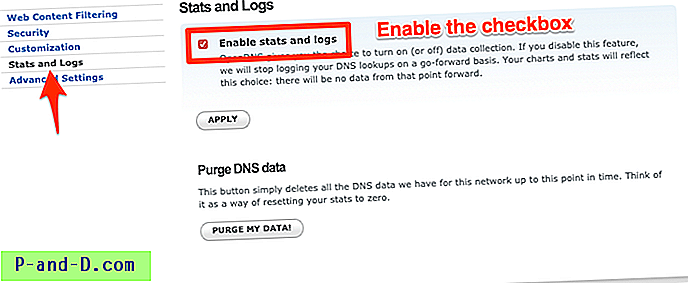
Trinn 6: TikTok-appen er blokkert vellykket
Etter at du har blokkert alle de nevnte domenenavnene, la OpenDNS en stund (1 time eller noen ganger enda mer) gjøre endringene mot slutten. Legg ut det, kan du bekrefte om TikTok-appen er blokkert.
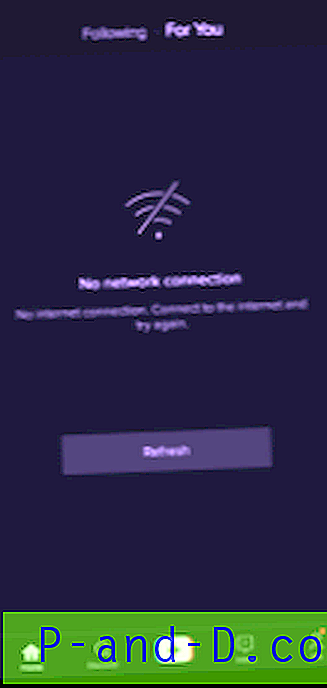
Selv om du vil kunne få tilgang til og åpne appen normalt, men TikTok-videoer vil ikke spille. Du kan også få feilmeldingen som sier Ingen Internett-tilkobling, selv om du er koblet til WiFi-nettverket.
Konklusjon:
Det er det. Vi er klare til å blokkere TikTok-appen (musikalsk) på WiFi-nettverksruteren vår. Nå kan ikke barn eller familiemedlemmer koble TikTok-appen til den konfigurerte WiFi-nettverksruteren.
Her er videoopplæringen om hvordan du blokkerer TikTok-appen i nettverket :
Hvordan blokkerer TikTok-app på WiFi Router?
Se denne videoen på YouTube
Abonner på YouTube
Del dette med dine venner og kolleger som er frustrerte over TikTok-avhengighetsproblemet.
Gi meg beskjed hvis du har problemer, eller om dette ikke fungerer.





